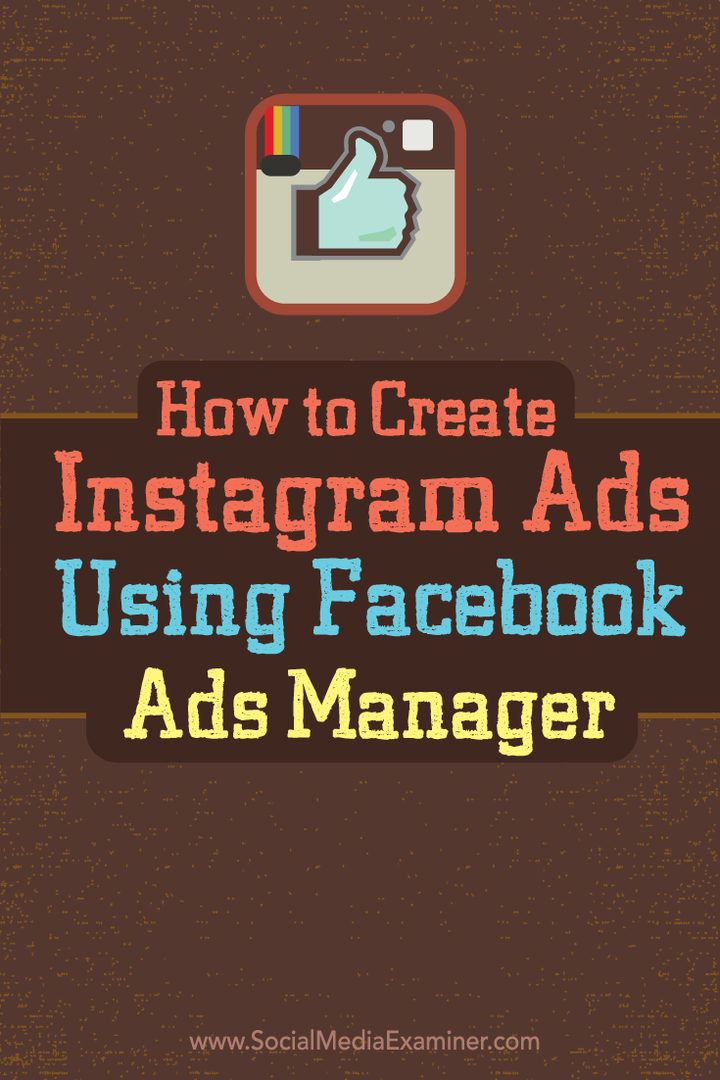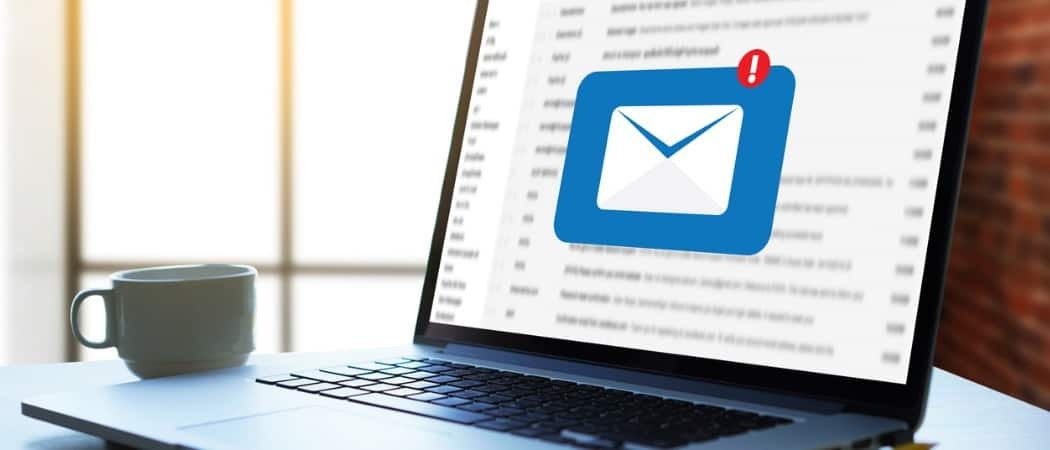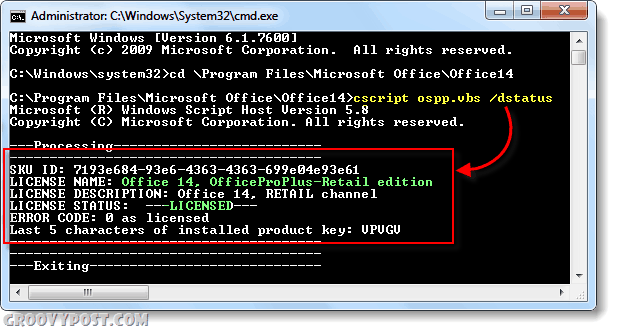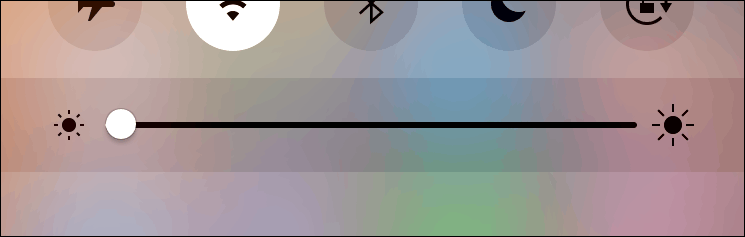Cómo crear anuncios de Instagram con el administrador de anuncios de Facebook: examinador de redes sociales
Instagram Administrador De Anuncios De Facebook Anuncios De Instagram / / September 26, 2020
 ¿Quieres publicar anuncios de Instagram?
¿Quieres publicar anuncios de Instagram?
¿Prefieres usar Facebook Ads Manager en lugar de Power Editor?
Ahora que los anuncios de Instagram están disponibles para la mayoría de los anunciantes a través del Administrador de anuncios de Facebook, son más fáciles de crear que nunca.
En esta publicación, compartiré cómo crear un anuncio de Instagram en Facebook Ads Manager, paso–por–paso.
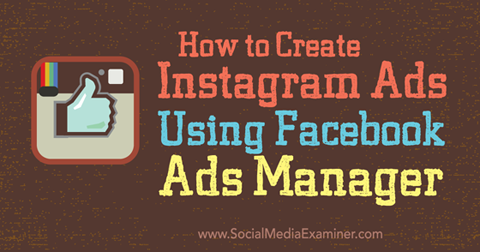
¿Ya utiliza Business Manager?
Si ya vinculó su página de Facebook, cuenta de Instagram y cuenta de publicidad de Facebook a través de Business Manager, como se describe en mi publicación anterior en creando anuncios de Instagram usando Power Editor, entonces estará listo para crear anuncios de Instagram a través del Administrador de anuncios.
Ir Gerente de negocios y utilice el menú Configuración empresarial para navegar a Cuentas publicitarias. Luego haga clic en el enlace para ver la cuenta de anuncios en el Administrador de anuncios.
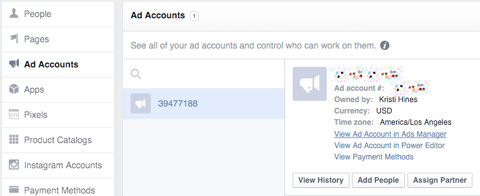
En la siguiente pantalla, haga clic en el botón verde Crear anuncio en la parte superior derecha. Esto lo llevará a la interfaz estándar del Administrador de anuncios dentro de su Administrador comercial para crear un nuevo anuncio. Ahí puedes Coloca el cursor sobre los objetivos del anuncio para ver cuáles te permitirán crear anuncios de Instagram..
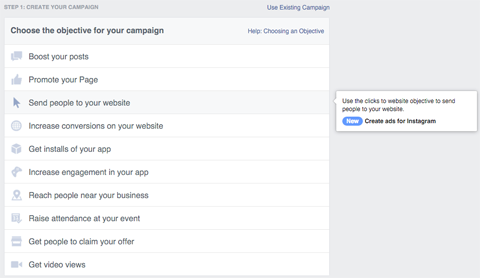
Desde aqui puedes pasar al paso #1.
¿No utiliza Business Manager?
Incluso si no ha configurado su página de Facebook, cuenta de Instagram y cuenta de publicidad de Facebook con Business Manager, aún puede crear anuncios de Instagram utilizando Ads Manager.
Ve a la Administrador de anuncios y haga clic en el botón verde Crear anuncio en la parte superior derecha.
Esto lo llevará a la interfaz estándar del Administrador de anuncios para crear un nuevo anuncio. Una vez allí, Coloca el cursor sobre los objetivos del anuncio para ver cuáles te permitirán crear anuncios de Instagram., tal como se muestra arriba.
Desde aqui puedes pasar al paso #1.
# 1: seleccione su objetivo
En primer lugar, seleccione un objetivo que funcione con Instagram. Actualmente, puedes escoge de “Envía personas a tu sitio web,” “Aumente las conversiones en su sitio web,” “Obtenga instalaciones de su aplicación"Y"Obtener visualizaciones de video.”
Una vez que haya seleccionado su objetivo, dígale al Administrador de anuncios lo que desea anunciar y haga clic en Continuar.
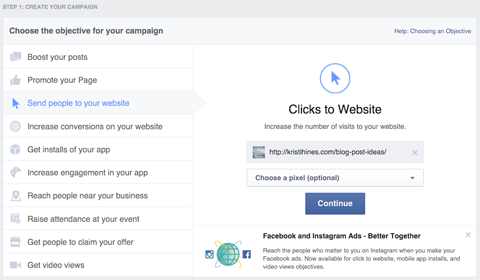
# 2: Elija su audiencia
A continuación, informe al Administrador de anuncios sobre la audiencia de su anuncio. Si tiene audiencias personalizadas o guardadas, puede incluirlas o excluirlas en el campo Audiencias personalizadas en la parte superior. De otra manera, configura tu audiencia publicitaria utilizando los datos demográficos que se muestran a continuación.
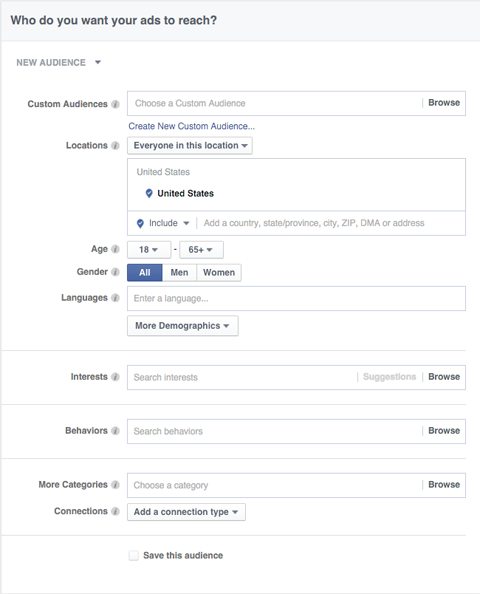
Haga clic en el botón Más datos demográficos para revelar aún más opciones de orientación..
# 3: Establezca su presupuesto y programación de anuncios
Después de seleccionar la audiencia de su anuncio, establezca su presupuesto de anuncios y programe cuándo desea que se publique.
Facebook ofrece recomendaciones para estrategias de oferta con objetivos publicitarios específicos. Los objetivos publicitarios disponibles para los anuncios de Instagram son los siguientes y se aplican a las áreas delimitadas por rojo en la imagen a continuación.
Obtenga capacitación en marketing de YouTube: ¡en línea!

¿Quiere mejorar su compromiso y sus ventas con YouTube? Luego, únase a la reunión más grande y mejor de expertos en marketing de YouTube mientras comparten sus estrategias probadas. Recibirá instrucciones en vivo paso a paso centradas en Estrategia de YouTube, creación de videos y anuncios de YouTube. Conviértase en el héroe del marketing de YouTube para su empresa y sus clientes a medida que implementa estrategias que obtienen resultados comprobados. Este es un evento de capacitación en línea en vivo de sus amigos en Social Media Examiner.
HAGA CLIC AQUÍ PARA MÁS DETALLES - ¡LA VENTA TERMINA EL 22 DE SEPTIEMBRE!- Envíe personas a su sitio web: optimice los clics en los enlaces, se le cobrará por los clics en los enlaces (CPC).
- Aumente las conversiones en su sitio web: Optimice las conversiones, reciba cargos por las impresiones.
- Obtenga instalaciones de su aplicación: Optimice las instalaciones de la aplicación, reciba cargos por las impresiones.
- Obtenga vistas de video: Optimice las vistas de video, cobra por las impresiones.
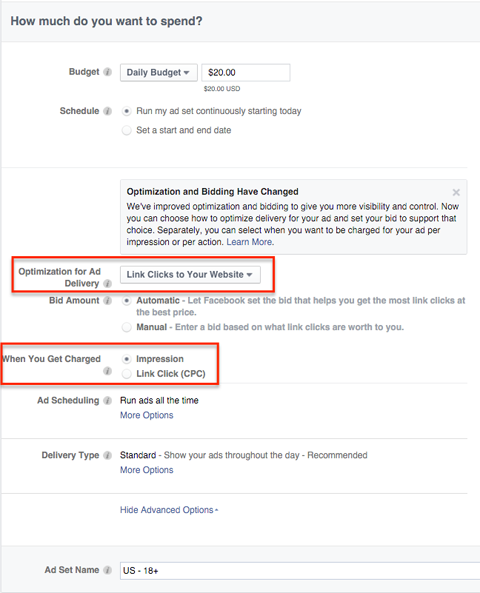
Es posible que desee Experimente para ver qué estrategia de optimización y precios funciona mejor para los objetivos de su campaña publicitaria..
# 4: Cree su anuncio
Según el objetivo de su anuncio, primero debe designar si desea usar una sola imagen o video o múltiples. Haga estas selecciones y luego mire a continuación para ver si Instagram está habilitado como ubicación. Si no es así, debe cambiar sus selecciones.
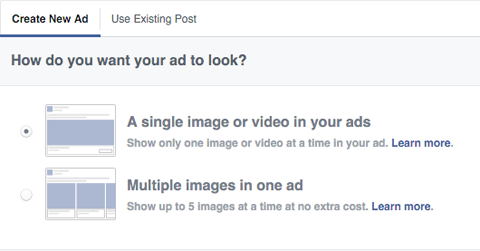
Si ve lo siguiente, la selección que hizo funcionará con Instagram. De lo contrario, debe cambiar su selección.

Ahora, seleccione la creatividad de su anuncio (imágenes o video). Después de hacerlo, recuerde desplácese hacia abajo y pruebe cómo se verá con cada una de sus ubicaciones. Tú quieres asegúrese de que estén correctamente optimizados para verse bien.
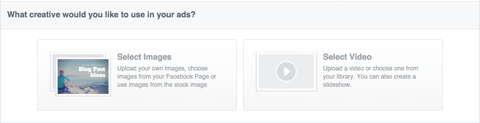
Próximo, configurar la visualización de su anuncio. Si conectó su página de Facebook, cuenta de Instagram y cuenta de publicidad de Facebook en Business Manager, su página y cuenta de Instagram se seleccionarán automáticamente, como se muestra a continuación.
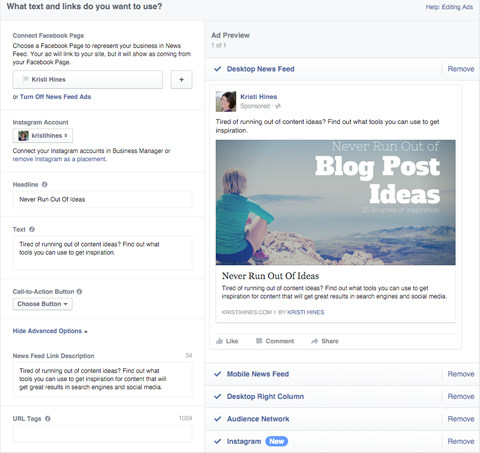
Con la configuración anterior, el anuncio que se muestra se mostrará en Instagram y en el servicio de noticias de Facebook (escritorio y móvil), Columna derecha de Facebook (solo escritorio) y en la Red de audiencia de Facebook (banners móviles en aplicaciones de terceros fuera de Facebook). Sin embargo, también puede ejecutar una campaña exclusiva de Instagram. Simplemente elimine las ubicaciones fuera de Instagram.
Si está utilizando Ads Manager sin las conexiones de Business Manager, tendrá la opción de seleccionar su página de Facebook y agregar su cuenta de Instagram.
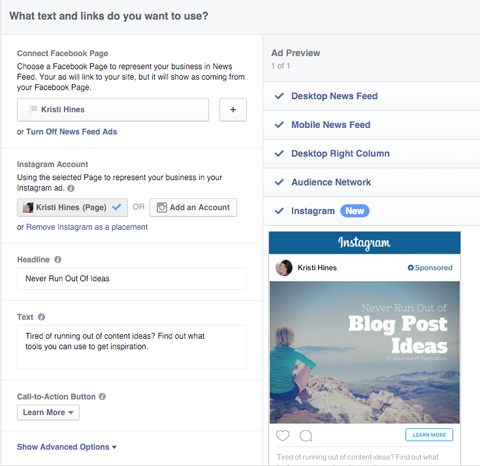
Alternativamente, también puede usar su página de Facebook para representar su negocio en su anuncio de Instagram sin conectar una cuenta de Instagram.
Nota: cuando conecte su cuenta de Instagram a su anuncio, recibirá notificaciones sobre Me gusta y comentarios en su anuncio de Instagram en su aplicación móvil de Instagram. Es posible que no reciba esas notificaciones sin la conexión.
N.º 5: publique su anuncio y revise las estadísticas
Una vez que configure su anuncio de Instagram, haga clic en el botón verde Realizar pedido en la parte inferior derecha de la página para enviarlo a revisión. Una vez aprobado por el equipo de publicidad de Facebook, comenzará a ejecutarse, según la programación que especificó.
Visite su Administrador de anuncios directamente o mediante el Administrador comercial para ver el rendimiento de su anuncio..
Recuerda haga clic en su campaña para ver el desglose de los resultados por ubicación, si su anuncio se publica tanto en Facebook como en Instagram. Utilice el menú desplegable junto a Todas las ubicaciones.
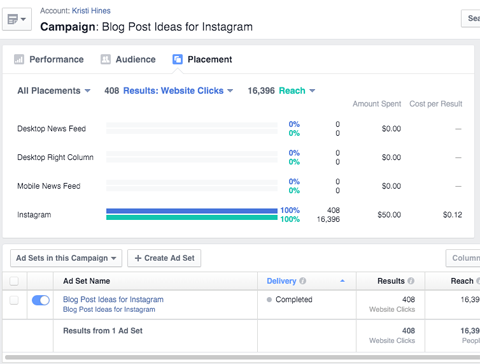
Gracias a Ads Manager, colocar anuncios en Instagram es más fácil que nunca.
¿Qué piensas? ¿Ha intentado crear un anuncio de Instagram en Business Manager o mediante Ads Manager? ¿Cómo fue la experiencia? Háznoslo saber en los comentarios.